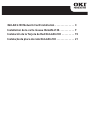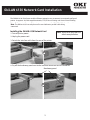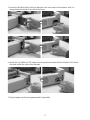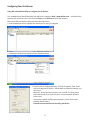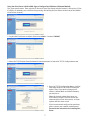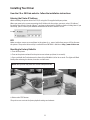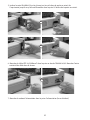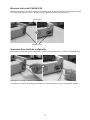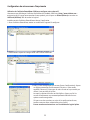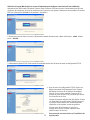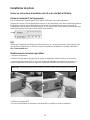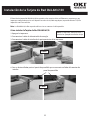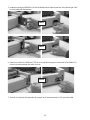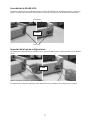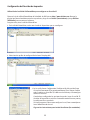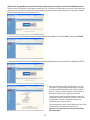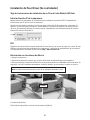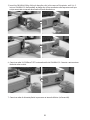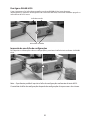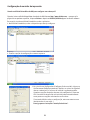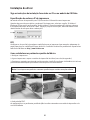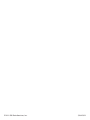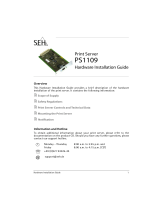OKI ML 391 TURBO Manual do proprietário
- Categoria
- Impressão
- Tipo
- Manual do proprietário
A página está carregando...
A página está carregando...
A página está carregando...
A página está carregando...
A página está carregando...
A página está carregando...
A página está carregando...
A página está carregando...
A página está carregando...
A página está carregando...
A página está carregando...
A página está carregando...
A página está carregando...
A página está carregando...
A página está carregando...
A página está carregando...
A página está carregando...
A página está carregando...
A página está carregando...
A página está carregando...

21
O servidor de impressão OkiLAN 6130 permite que usuários de rede Ethernet conectem-se a uma
impressora configurada na rede. É compatível com redes de 10/100 megabits, impressão direta TCP/IP
e impressão baseada em servidor.
Nota: A OkiLAN 6130 só pode ser usada sem um cabo paralelo conectado.
Instalação da placa de rede OkiLAN 6130
1. Desligue a impressora.
2. Retire o cabo de alimentação da tomada.
3. Desconecte o cabo de interface da parte de trás da impressora.
4. Retire o painel removível ao lado do conector da interface com uma chave de fenda.
Instalação da placa de rede OkiLAN 6130
painel removível
Nota: A sua impressora pode ter a
mesma aparência que um dos
exemplos abaixo.
OU
OU

22
5. Insert the OkiLAN 6130 by sliding it along the rails in the recess of the printer, until it is 5.
Insira a OkiLAN 6130 deslizando-a ao longo dos trilhos na abertura da impressora até que
esteja conectada na tomada localizada no fundo da abertura.
6. Conecte o cabo 10/100Base-T UTP na tomada atrás da OkiLAN 6130. Conecte a outra extrem-
idade do cabo na rede.
7. Conecte o cabo de alimentação da impressora na tomada elétrica (se fornecido).
OU
OU
OU

23
Para ligar a OkiLAN 6130
Ligue a impressora. Os indicadores vermelho e verde na OkiLAN 6130 piscam durante o
autodiagnóstico. Quando o autodiagnóstico for concluído com êxito, o indicador vermelho apagará e o
indicador verde ficará aceso.
Impressão de uma folha de configurações
Para imprimir as informações sobre as configurações, pressione o botão de teste na frente da OkiLAN
6130
Nota: O parâmetro padrão é imprimir a folha de configurações no formato de texto ASCII.
O conteúdo da folha de configurações depende da configuração da impressora e do sistema.
indicadore vermelho
indicadore verde
OU
OU

24
Configuração do servidor de impressão
Usando o utilitário ExtendView da OKI para configurar seu endereço IP
Primeiro, baixe o utilitário ExtendView do website da OKI Data em http://www.okidata.com – navegue até a
página do seu produto específico, clique em Drivers e depois em Utilities (Utilitários) para localizar o software.
Em seguida, instale o utilitário ExtendView e abra o aplicativo.
1. No utilitário ExtendView, realce o dispositivo que deseja configurar.
2. Escolha a opção de configuração no menu suspenso.
3. Na caixa Server Configuration (Configuração do servidor), clique em
Set Permanent (Definir permanente). Depois, se quiser, você poderá
alterar o endereço IP, a máscara de subrede e o gateway padrão.
Quando as opções desejadas tiverem sido configuradas, clique em
OK. O servidor de impressão será reinicializado automaticamente
neste ponto e as opções selecionadas serão salvas.
(Caso tenha dúvidas sobre a configuração, entre em contato com o
administrador da sua rede)..)
Prossiga para as instruções “Instalação do driver”.

25
Usando a página da web embutida do servidor de impressão para configurar seu endereço IP (método alternativo)
Primeiro, abra o navegador. Em seguida, digite o endereço IP do servidor de impressão na barra de endereço
do navegador. (Se não souber o endereço, é possível obtê-lo pressionando e mantendo pressionado por cinco
segundos o botão Test na frente da OkiLAN 6130).
1. Conecte-se ao servidor de impressão como Admin. (Nome de usuário: admin Senha: OkiLAN)
2. Selecione a opção TCP/IP no menu Network Connection (Conexão de rede) para abrir o menu TCP/IP
Configuration (Configuração de TCP/IP).
3. No menu TCP/IP Configuration (Configuração de TCP/
IP), clique em Set Permanent (Definir permanente) na
opção IP Address Resolution (Resolução de endereço
IP). Depois, se quiser, você poderá alterar o endereço
IP, a máscara de subrede e o gateway padrão.
Quando as opções desejadas tiverem sido
configuradas, clique em Submit Changes (Enviar
alterações). O servidor de impressão será
reinicializado automaticamente neste ponto e as
opções selecionadas serão salvas.
(Caso tenha dúvidas sobre a configuração, entre em
contato com o administrador da sua rede)..)
Prossiga para as instruções “Instalação do driver”.

26
Instalação do driver
Siga as instruções de instalação fornecidas no CD ou no website da OKI Data.
Especificação do endereço IP da impressora
Ao instalar o driver da impressora para TCP/IP usando o CD fornecido com a impressora.
Quando chegar na tela que solicita o endereço IP da impressora, selecione a opção “IP Address”
(Endereço IP) [em vez da opção padrão “Search address” (Pesquisar endereço)] e digite o endereço
IP da impressora antes de clicar em “Next” (Avançar). Se precisar de ajuda, entre em contato com o
administrador da rede para obter o endereço IP.
LPR
Certifique-se de que não haja nenhuma condição de erro na impressora (por exemplo, atolamento do
papel) antes de usar o utilitário LPR para detectá-la. O utilitário do driver do produto está disponível no
website da OKI Data em http://www.okidata.com
Como restabelecer os parâmetros padrão de fábrica
1. Desligue a impressora.
2. Ligue a impressora e espere o servidor de impressão inicializar (cerca de 30 segundos).
3. Pressione e mantenha pressionado por 20 segundos o botão Test na frente da OkiLAN 6130. As luzes
piscarão brevemente depois que soltar o botão e a placa será reinicializada.
4. Solte o botão TEST.
As configurações e os parâmetros padrão de fábrica serão restaurados no servidor de impressão e ele
será reinicializado.
OU
Nota: A sua impressora pode ter a mesma aparência que um dos exemplos abaixo.
A página está carregando...
A página está carregando...
-
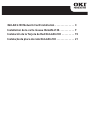 1
1
-
 2
2
-
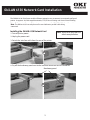 3
3
-
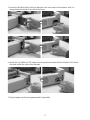 4
4
-
 5
5
-
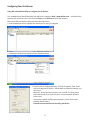 6
6
-
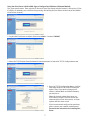 7
7
-
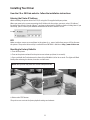 8
8
-
 9
9
-
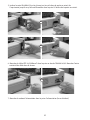 10
10
-
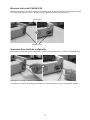 11
11
-
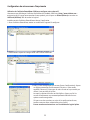 12
12
-
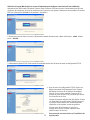 13
13
-
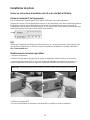 14
14
-
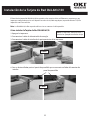 15
15
-
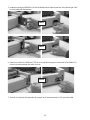 16
16
-
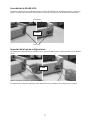 17
17
-
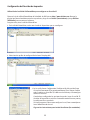 18
18
-
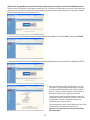 19
19
-
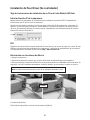 20
20
-
 21
21
-
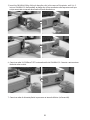 22
22
-
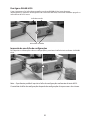 23
23
-
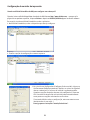 24
24
-
 25
25
-
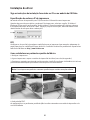 26
26
-
 27
27
-
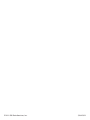 28
28
OKI ML 391 TURBO Manual do proprietário
- Categoria
- Impressão
- Tipo
- Manual do proprietário
em outras línguas
- español: OKI ML 391 TURBO El manual del propietario
- français: OKI ML 391 TURBO Le manuel du propriétaire
- English: OKI ML 391 TURBO Owner's manual
Artigos relacionados
-
OKI ML 8810N Manual do proprietário
-
OKI C710DN Manual do proprietário
-
OKI C5650N Manual do usuário
-
OKI C711DTN Guia de instalação
-
OKI C330dn Guia de instalação
-
OKI C830n Manual do proprietário
-
OKI C330dn Guia de instalação
-
OKI C5500N Manual do proprietário
-
OKI C6050n Manual do usuário
-
OKI C6100N Manual do proprietário